SoundBar Q60T 如何連線行動裝置
為了提升服務滿意度,誠摯的邀請您在看完本則常見問答後,可以在文章下方給予我們滿意度鼓勵,以期日後提供更優質的服務,謝謝。
-找不到您需要的功能嗎?或是需要專業技術支援!請點擊視窗右下方客服圖像立即啟動 24 小時線上文字客服~
透過藍牙連線
若行動裝置使用藍牙連線,您可以聆聽立體聲音效,且省去連接纜線的麻煩。
.僅限於同時連線一個電視或兩個藍牙裝置。
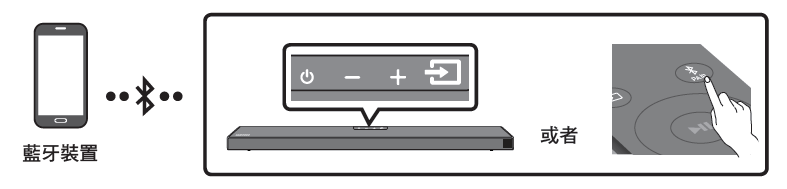
初始連線
 PAIR 按鈕以進入「BT PAIRING」模式。
PAIR 按鈕以進入「BT PAIRING」模式。
(或者)
a. 按下上方面板上的 (訊號源) 按鈕,然後選擇「BT」。
如果有連線記錄,「BT」會在幾秒鐘後自動變更為「BT PAIRING」或變更為「BT READY」。
b. 若出現「BT READY」,請在有源音箱的上方面板按住 (訊號源) 超過 5 秒,以顯示「BT PAIRING」。
-當有源音箱連線至藍牙裝置時, [藍牙裝置名稱] →「BT」就會出現在前方顯示器。
若裝置無法連線
.若先前連線的有源音箱清單 (例如「[AV] Samsung Soundbar Q6T-Series」)出現在清單中,請刪除。
.然後重複步驟 1 到 2。
首次將有源音箱連線至行動裝置後,請使用「BT READY」模式重新連線。
.BT READY:在此模式中,您可以搜尋先前連線的電視或將先前連線的行動裝置連線至有源音箱。
.BT PAIRING : 在此模式中,您可以將新的裝置連線至有源音箱。
(按下遙控器上的 PAIR 按鈕,或按住有源音箱上方的 (訊號源) 按鈕超過 5 秒,同時有源音箱處於「BT」模式。)
如果之前已配對的藍芽裝置嘗試在 Bluetooth Power 開啟 功能開啟且有源音箱關閉時與有源音箱配對,有源音箱會自動開啟。
您可以從有源音箱斷開藍牙裝置的連線。如需說明,請參閱藍牙裝置的使用者手冊。
.有源音箱將斷開連線。
.當有源音箱從藍牙裝置中斷連線時,有源音箱就會在前方顯示器上顯示「BT DISCONNECTED」。
按下上方面板或遙控器上的  (訊號源) 按鈕,然後變更為「BT」以外的任何模式。
(訊號源) 按鈕,然後變更為「BT」以外的任何模式。
• 中斷連線需要時間,因為藍牙裝置必須收到來自有源音箱的回應。(不同的藍牙裝置需要不同的中斷連線時間)
• 當有源音箱從藍牙裝置中斷連線時,有源音箱就會在前方顯示器上顯示「BT DISCONNECTED」。
附註
.連線藍牙裝置時,若要求 PIN 碼,請輸入 <0000>。
.在藍牙連線模式中,若有源音箱和藍牙裝置之間的距離超過 10 公尺,會遺失藍牙連線。
.有源音箱會在就緒狀態持續 20 分鐘後自動關閉。
.在下列狀況下,有源音箱無法正確執行藍牙搜尋或連線:
– 若有源音箱附近有強烈電場。
– 若有數個藍牙裝置同時與有源音箱配對。
– 若藍牙裝置關閉、位置不正確或故障。
.電子裝置可能會造成無線電波干擾。產生電磁波的裝置必須遠離有源音箱主裝置 - 例如微波爐、無線 LAN 裝置等。
若有任何需要協助之處,您可以諮詢 24小時線上文字客服 / 客服信箱,我們的專業團隊將隨時為您提供服務。
請問這篇內容是否對您有所幫助?
謝謝您的意見與回饋
請回答所有問題。